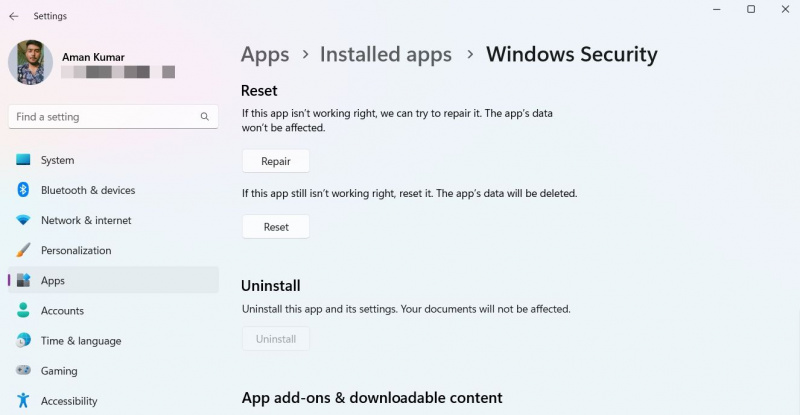Seguridad de Windows es su centro de seguridad integral para proteger su dispositivo con Windows 11 y sus datos personales. Sin embargo, hay ocasiones en las que debe restablecer la aplicación de seguridad de Windows. Puede deberse a que la aplicación no funciona correctamente o, en algunos casos, no se inicia en absoluto.
Como tal, aquí hay algunas formas fáciles de restablecer la aplicación de seguridad de Windows en Windows 11.
MAKEUSEOF VÍDEO DEL DÍA
¿Qué sucede cuando reinicia la aplicación de seguridad de Windows?
Cuando reinicia la aplicación de seguridad de Windows, todas sus configuraciones se restauran a sus valores predeterminados. Después de reiniciar, la aplicación se verá y funcionará exactamente como cuando accedió a ella por primera vez en su computadora.
El proceso de reinicio es muy similar a la reinstalación de una aplicación, pero es más rápido y no es necesario descargar la aplicación para volver a instalarla.
la computadora no lee el disco duro externo
1. Cómo restablecer la aplicación de seguridad de Windows usando el menú de configuración
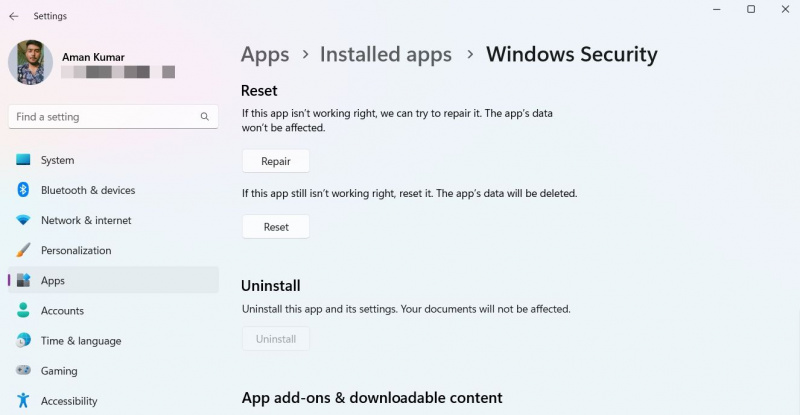
La forma más fácil y popular de restablecer la aplicación de seguridad de Windows es a través del menú de configuración. Estos son los pasos que debe seguir:
- Abra el menú Configuración y haga clic en el aplicaciones opción en el panel izquierdo de la pantalla.
- Elegir aplicaciones instaladas .
- En la ventana 'Aplicaciones instaladas', busque y haga clic en el tres puntos junto a Seguridad de Windows .
- Elegir Opciones avanzadas del menú contextual.
- Haga clic en el Reiniciar opción y luego haga clic en Reiniciar de nuevo en el mensaje que aparece.
2. Cómo restablecer la aplicación de seguridad de Windows mediante Windows PowerShell

Si es un usuario experimentado de Windows que está familiarizado con las herramientas de línea de comandos, puede usar PowerShell para restablecer la aplicación de seguridad de Windows. Aquí está cómo hacerlo:
- Abre el Menu de inicio presionando el botón Victoria llave.
- En la barra de búsqueda, escriba Potencia Shell y haga clic Ejecutar como administrador desde el panel derecho. También puede usar cualquier otro método para abrir Windows PowerShell .
- Escriba o copie y pegue el siguiente comando en la ventana de PowerShell y presione Enter.
Get-AppxPackage Microsoft.SecHealthUI -AllUsers | Reset-AppxPackage
Espere hasta que el comando se ejecute con éxito. Después de eso, cierre la ventana de PowerShell.
3. Cómo restablecer la aplicación de seguridad de Windows mediante el símbolo del sistema

Puede restablecer rápidamente la aplicación de seguridad de Windows con la ayuda de Símbolo del sistema . Aquí está cómo hacerlo:
qué hacer si su teléfono ha sido pirateado
- Abra el menú Inicio y escriba Símbolo del sistema en la barra de búsqueda.
- Elegir la Ejecutar como administrador opción en el lado derecho. Esta voluntad abrir símbolo del sistema con derechos de administrador.
- Escriba o copie y pegue el siguiente comando en la ventana elevada del símbolo del sistema y presione Entrar.
PowerShell -ExecutionPolicy Unrestricted -Command "& {$manifest = (Get-AppxPackage *Microsoft.Windows.SecHealthUI*).InstallLocation + '\AppxManifest.xml' ; Add-AppxPackage -DisableDevelopmentMode -Register $manifest}"
Eso es todo. El comando reinstalará y luego volverá a registrar la aplicación de seguridad de Windows en su computadora.
Restablezca la aplicación de seguridad de Windows 11 con facilidad
Es muy importante tener habilitada la aplicación de seguridad de Windows en su computadora. No solo protege sus archivos locales, sino que también lo mantiene seguro en línea. Pero si la aplicación de seguridad de Windows no funciona correctamente, puede restablecerla utilizando los métodos anteriores.
Hay muchas otras cosas que puede probar cuando la aplicación de seguridad de Windows deja de funcionar en su Windows 11.